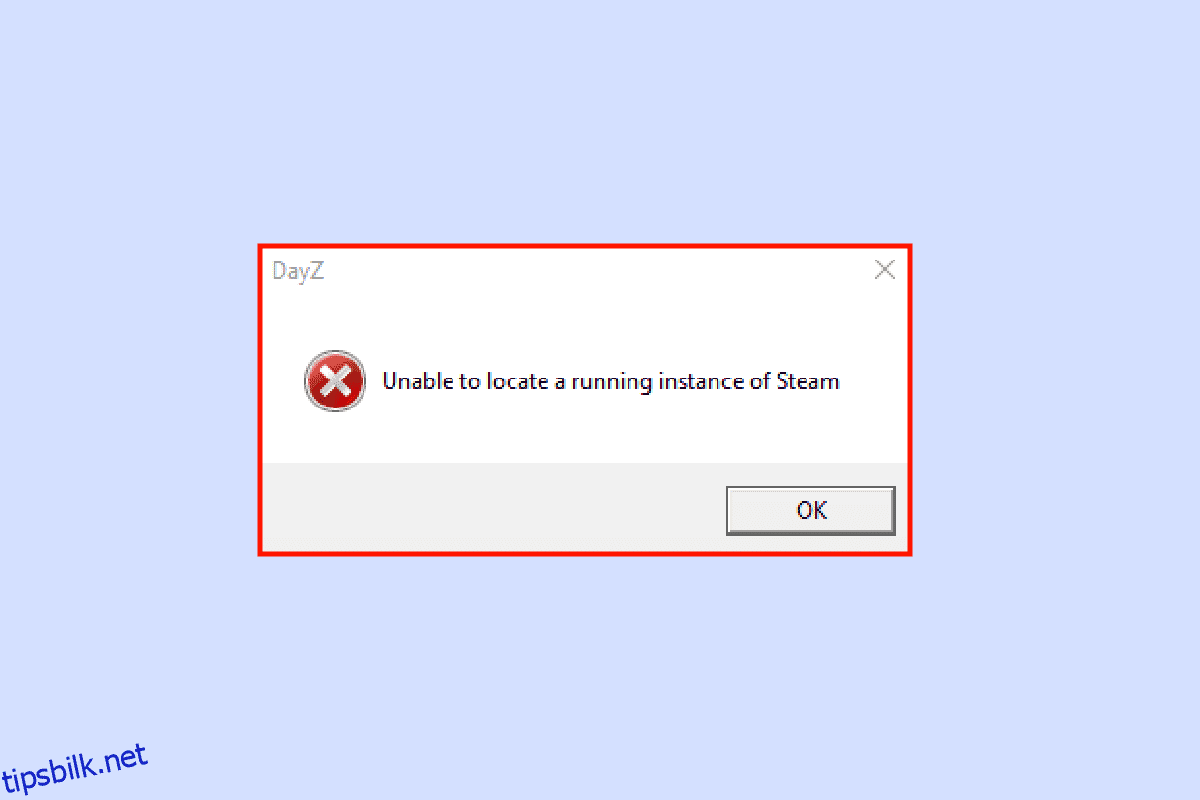Windows-systemet lar brukere installere programmer laget av utviklere for deres bruk. Disse programmene oppretter filinnstillinger som er nødvendige for at det faktiske programmet skal kjøre. Når du installerer et bestemt program, er det en feil som ofte rapporteres av Windows-brukere, som er Feil ved bruk av transformasjoner. Det kan være forvirrende siden Windows ikke gir en løsning på problemet eller hva feilen betyr. Du har kanskje også et spørsmål som hvordan fikser jeg bruk transformasjoner i Windows. Hvis du søker og ser på hvordan du kan fikse Windows 10 11-feil ved bruk av transformasjonsproblem, er du på rett sted, les mer for å finne ut løsningene du kan prøve.
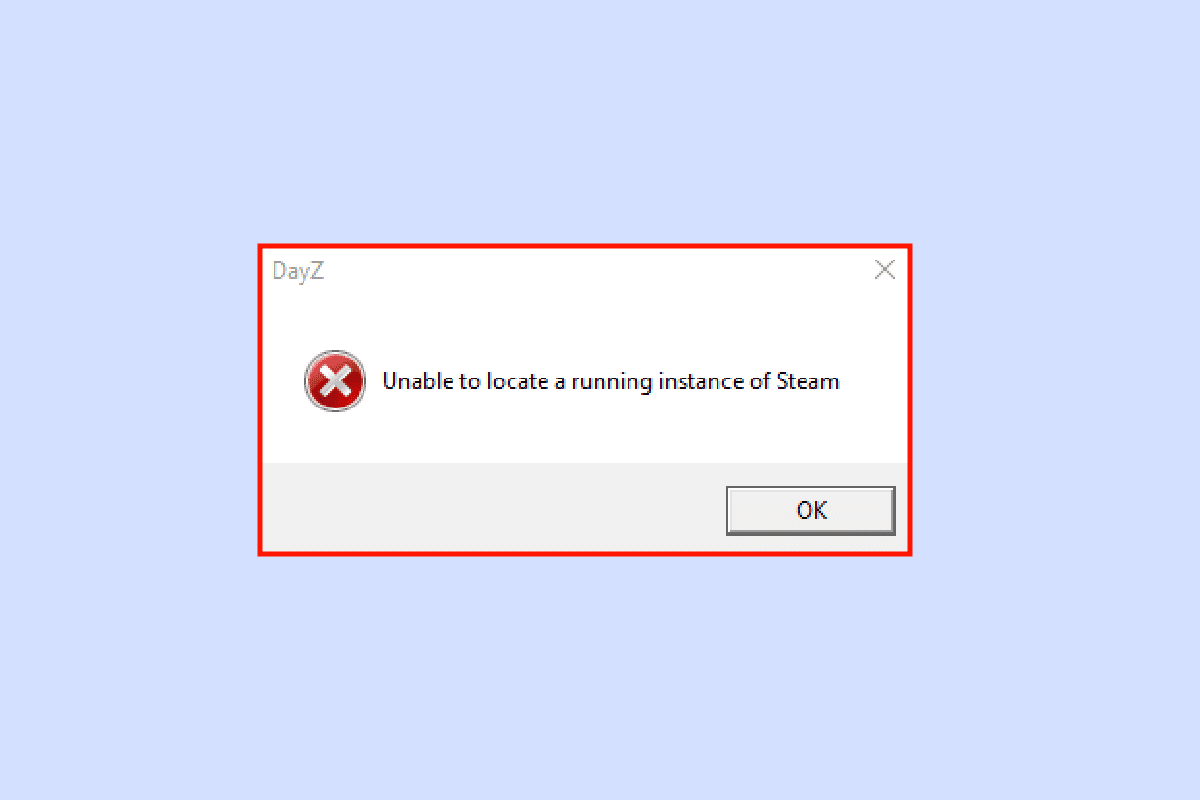
Innholdsfortegnelse
Slik løser du feil ved bruk av transformasjoner i Windows 10
Før vi kommer til metodene, la oss se noen av punktene om hvorfor dette problemet oppstår.
- Problemer med Windows Installer
- Konflikter i applikasjonsoppdatering
- Konflikt eller problemer i transformasjoner i registeret
- Filsystemfeil
Metode 1: Installer programmet på nytt
Hvis du støter på en feil under oppdatering av et program ved å overskrive det forrige programmet, kan du prøve å avinstallere det forrige programmet før du installerer det nye. Følg trinnene nedenfor for å avinstallere:
1. Trykk på Windows-tasten, skriv inn Kontrollpanel, og klikk deretter på Åpne.

2. Angi Vis etter: > Kategori, og klikk deretter på Avinstaller et program under Programmer-delen.

3. Høyreklikk på programmet du oppdaterer til en ny versjon og klikk på avinstaller.

4. Installer nå applikasjonen på nytt du ønsket å oppdatere for å se om du har reparert bruk transformasjoner i Windows.
Metode 2: Registrer Windows Installer på nytt
Når du installerer programvare, vil Windows Installer (kjent som Windows Installation Wizard i Windows XP) kjøre installasjonen for å installere de nødvendige filene på harddisken. Hvis installasjonsprogrammet ikke fungerer som det skal, kan det oppstå feil ved bruk av transformasjoner. Vi må registrere Windows-installasjonsprogrammet på nytt for å gjøre det,
1. Trykk Windows + R-tastene sammen for å åpne dialogboksen Kjør.
2. Skriv nå msiexec /unregister og klikk på OK for å avregistrere Windows-installasjonsprogrammet.

3. Deretter skriver du inn msiexec /regserver og klikker på OK for å registrere Windows-installasjonsprogrammet på nytt.

Sjekk om problemet Windows 10 11-feil ved bruk av transformasjonsproblem er løst eller ikke.
Metode 3: Reparer systemfiler
Ofte kan du få feil ved å bruke transformasjoner på Windows 10-systemet ditt på grunn av en ødelagt systemfil. SFC-skanningen finner og fikser de problematiske filene på systemet. Les vår guide om hvordan du reparerer systemfiler på Windows 10.

Metode 4: Bruk feilsøking for programinstallasjon og avinstallering
Den gamle versjonen av Windows hadde en innebygd feilsøking som løste problemer som involverte problemer med programinstallasjoner som dette og meldinger som feil ved bruk av transformasjoner, bruk et feilsøkingsverktøy ved å bruke denne offisielle guiden fra Microsoft. Følg trinnene nedenfor for å fikse bruk transformasjoner i Windows.
1. Besøk Nedlastingsside for feilsøking og klikk på alternativet Last ned feilsøking.

2. Etter at filen er lastet ned. Åpne filen for å kjøre feilsøkingsprogrammet Installer og avinstaller.
Merk: Dette feilsøkingsprogrammet er kompatibelt med både Windows 10 og Windows 11.
3. Klikk på Neste for å starte Windows Installer og avinstaller feilsøking.

4. Windows vil nå se etter eventuelle problemer angående installasjon og avinstallering av programmene.
5. Det vises en melding som ber deg velge alternativet Installerer eller Avinstallerer.

6. Velg programmet der du mottar problemet og klikk på Neste.
Merk: Det samme settet med trinn gjelder også for installasjon av alternativ i feilsøking.

7. Klikk på Ja, prøv å avinstallere for å prøve å installere på nytt, eller klikk på Nei, prøv andre rettelser.

Metode 5: Juster registernøkkelverdier
Når du installerer en applikasjon, lagres transformasjonsfilene som er i .mst-utvidelser i registeret. Disse lagres av installasjonsprogrammet til registeret. Hvis det er noen konflikt under lagringsprosessen for transformasjon, kan problemer som dette oppstå. Du kan prøve å slette transformasjonsfilen i registret for å se om det løser feilen ved bruk av transformasjonsproblemet.
Merk: Før du prøver denne løsningen, les guiden vår om hvordan du oppretter og bruker systemgjenoppretting på Windows 10, siden det er ganske risikabelt å justere Windows-registret. Å utføre en systemgjenoppretting sikrer at du lager en sikkerhetskopi av systemet hvis noe går galt.
1. Trykk på Windows + R-tastene samtidig for å starte dialogboksen Kjør.
2. Skriv nå regedit og klikk på OK for å åpne Registerredigering.

3. Naviger til følgende nøkkelmappebane.
HKEY_CLASSES_ROOTInstallerProducts
4. Dobbeltklikk på HKEY_CLASSES_ROOT for å åpne rotkatalogen.

5. Finn deretter og dobbeltklikk på installasjonsprogrammet.

6. Til slutt finner du produktene.

7. Høyreklikk på produktene og klikk på finn for å åpne Finn-menyen.

8. Kryss av for alle verdiene under Se på delen. Deretter skriver du inn navnet på programmet du får feil ved bruk av transformasjonsproblem.

9. Til slutt trykker du på Finn neste-knappen.
10. Registerredigering vil finne et passende samsvar for navnet som vises nedenfor.

11. Dobbeltklikk på Transforms-tasten.

12. Fjern alle verdier i tekstboksen Verdidata og klikk på OK.

Merk: I tilfelle en feilmelding ved bruk av transformasjoner vises når du avinstallerer et program, må du slette transformasjonsnøkkelen helt ved å høyreklikke på den og velge slett.
Ofte stilte spørsmål (FAQs)
Q1. Er det noen måte å starte Windows-installasjonstjenesten på nytt?
Ans. Ja, start først dialogboksen Kjør og skriv inn msconfig. Fjern merket for Windows-installasjonsprogrammet i kategorien Tjenester og klikk på bruk og klikk deretter på OK. Når du blir bedt om å starte på nytt, klikker du på start datamaskinen på nytt.
Q2. Hvordan avinstallere et program som ikke er på kontrollpanelet?
Ans. Du kan prøve å slette skrivebordsikonene og de applikasjonsrelaterte filene i programfilene på lokal disk C. I noen tilfeller kreves også opprydding i registeret.
Q3. Hva er en transformasjon i Windows?
Ans. Transform er et sett med pakker fra en installasjonsfil mottatt fra et program. Det kan også kalles installasjonsdata.
***
Vi håper at artikkelen ovenfor om hvordan du fikser feil ved bruk av transformasjoner i Windows 10 var nyttig for deg med å fikse problemet. Gi oss beskjed i kommentarfeltet hvilken av metodene som fungerte best for deg. Hvis du har forslag og/eller spørsmål om artikkelen, del dem gjerne.